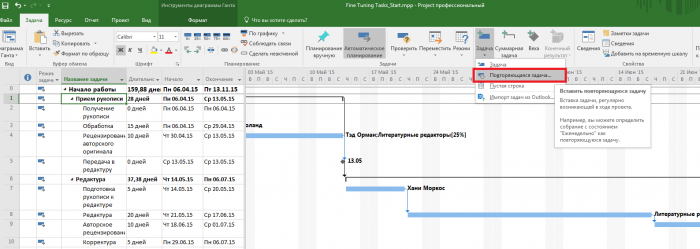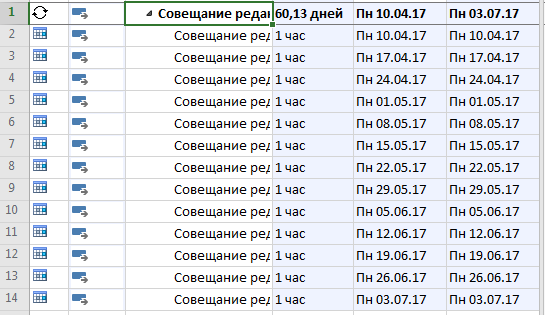Настройка повторяющейся задачи
В некоторых проектах возникает необходимость использовать повторяющиеся задачи, например, посещение совещаний, на которых обсуждается проект, создание и публикация отчетов о состоянии или проведение проверок контроля качества. Планирование таких событий легко упустить из виду, однако их все же необходимо учитывать в плане проекта. В конце концов, совещания и другие подобные события, которые хоть и не напрямую, но все же связаны с проектом, требуют времени от ресурсов и отвлекают их от других назначений.
Чтобы облегчить учет таких событий в плане проекта используется повторяющиеся задачи. Соответствуя своему названию, такие задачи повторяются с заданной частотой – ежедневно, еженедельно, ежемесячно. При создании повторяющейся задачи Project формирует ряд задач с ограничениями. Начало не ранее, без связей между задачами и с отключенным планированием с фиксированным объемом работ.
Рассмотрим на практике - проект по выпуску детской книги требует еженедельного собрания с участием некоторых, но не всех ресурсов, работающих над ним. Мы хотим отобразить это повторяющееся событие в плане.
Мы создадим повторяющуюся задачу, которая будет предоставлять еженедельное совещание по проекту.
1. Щелкнем по кнопке Диаграмма Ганта группы Представления задач на вкладке Вид.
2. Отобразится представление Диаграмма Ганта.
3. Выделим название задачи 1, Прием рукописи.
Мы вставим повторяющуюся задачу над первым этапом плана проекта, поскольку она будет происходить на нескольких этапах плана.
4. Щелкнем на стрелке кнопки Задача группы Вставить на вкладке Задача и выберем пункт Повторяющаяся задача.
Откроется диалоговое окно Сведения о повторяющейся задаче.
5. Введем текст Совещание редакторского состава в поле Название задачи.
6. В поле Длительность введем 1 ч.
7. Убедимся, что в группе элементов управления Повторять переключатель установлен в положение Еженедельно, и установим флажок Понедельникам.
Далее мы укажем дату первого события для задачи. По умолчанию это дата начала проекта. Однако нам нужно указать, что еженедельные совещания должны начинаться спустя неделю после начала проекта.
8. В поле Начало введем или выберем 13.04.2017.
Далее мы укажем дату окончания. Мы планируем проводить эти совещания, пока проект не перейдет на этап верстки. Мы всегда можем скорректировать повторяющуюся задачу.
9. В поле Окончание введем или выберем 06.07.2017.
10. Щелкнем по кнопке Ок, чтобы создать повторяющуюся задачу.
Программа вставит повторяющуюся задачу. Изначально она свернута. В столбце Индикаторы отображается значок повторяющейся задачи. Все события одной повторяющейся задачи последовательно пронумерованы.
11. Чтобы отобразить отрезок Ганта первого события повторяющейся задачи, щелкнем по кнопке Перейти к задаче группы Редактирование на вкладке Задача.
12. Далее мы назначим ресурсы повторяющейся задаче.
Убедимся, что по-прежнему выделена задача 1, Совещание редакторского состава и щелкнем по кнопке Назначить ресурсы группы Назначения на вкладке Ресурс.
13. В диалоговом окне Назначение ресурсов щелкнем по ресурсу Кэрол Поланд. Затем, удерживая нажатой клавишу CTRL, щелкнем по ресурсам Хани Маркос и Жан Као.
14. Щёлкнем по кнопке Назначить, затем по кнопке Закрыть.
Диалоговое окно Назначение ресурсов закроется и Project назначит выбранные ресурсы повторяющейся задаче.
Далее мы свернем повторяющуюся задачу, чтобы скрыть отдельные события.
15. Щелкнем по значку свернуть/развернуть слева от названия повторяющейся задачи Совещание редакторского состава.
Ниже перечислен ряд моментов, которые нужно учитывать при создании повторяющейся задачи.
- По умолчанию Project устанавливает повторяющуюся задачу на время начала проекта. Для данного проекта это 8,00. Если вы хотите, чтобы повторяющаяся задача начиналась в другое время, введите его в поле Начало диалогового окна Сведения о повторяющейся задаче.
- Длительность повторяющейся задачи, как и суммарной – это период с начала самого раннего отдельного события, входящего в ее состав, до окончания самого позднего.
- Вы можете установить окончание повторяющейся задачи, либо указав конкретное число событий, входящих в ее состав, либо задав дату окончания. Если вы используете дату окончания повторяющейся задачи, Project предложит использовать дату окончания текущего проекта. При выборе предложенного варианта не забудьте изменить ее вручную, если дата окончания проекта будет изменена.
- Если вы хотите назначить одинаковые ресурсы для всех событий повторяющейся задачи, сделайте это с помощью диалогового окна Назначение ресурсов. Ввод названия ресурса в поле Название ресурса суммарной повторяющейся задачи назначает данный ресурс только суммарной повторяющейся задаче, а не отдельным событиям.